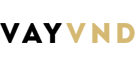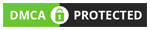Trong thế giới kỹ thuật số ngày nay, việc bảo vệ thông tin cá nhân trở thành mối quan tâm hàng đầu. iCloud, dịch vụ lưu trữ đám mây của Apple, không chỉ lưu trữ hình ảnh, video và tệp tin quan trọng của bạn mà còn chứa nhiều dữ liệu nhạy cảm. Để đảm bảo an toàn cho dữ liệu của mình, việc biết cách khóa iCloud từ xa trên máy tính là vô cùng quan trọng. Dưới đây là hướng dẫn cụ thể về cách thực hiện điều này.
Bước 1: Truy cập vào trang web iCloud của Apple
Đầu tiên, bạn cần truy cập vào trang web iCloud của Apple thông qua trình duyệt web trên máy tính của mình. Đảm bảo rằng bạn đã đăng nhập vào tài khoản iCloud của mình bằng cách sử dụng địa chỉ email và mật khẩu của bạn.
Bước 2: Chọn phần "Find iPhone"
Sau khi đăng nhập vào tài khoản iCloud của bạn, bạn sẽ thấy các biểu tượng và tùy chọn khác nhau. Hãy chọn biểu tượng "Find iPhone" để tiếp tục.
Bước 3: Chọn thiết bị cần khóa
Danh sách các thiết bị đã liên kết với tài khoản iCloud của bạn sẽ xuất hiện. Hãy chọn thiết bị mà bạn muốn khóa từ xa từ danh sách này.
Bước 4: Chọn tùy chọn "Lost Mode"
Sau khi chọn thiết bị cần khóa, bạn sẽ thấy một số tùy chọn khác nhau xuất hiện. Chọn tùy chọn "Lost Mode" để bắt đầu quá trình khóa thiết bị từ xa.
Bước 5: Nhập thông điệp và thông tin liên lạc
Khi đã chọn "Lost Mode", bạn sẽ được yêu cầu nhập một thông điệp để hiển thị trên màn hình của thiết bị bị khóa. Đảm bảo rằng thông điệp này rõ ràng và dễ hiểu, có thể giúp người tìm thấy thiết bị liên hệ với bạn để trả lại.
Bước 6: Xác nhận và hoàn tất quá trình
Sau khi đã nhập thông điệp và thông tin liên lạc, hãy xác nhận lại một lần nữa và hoàn tất quá trình bằng cách nhấn vào nút "Done" hoặc "Hoàn tất".
Việc này sẽ kích hoạt chế độ mất mát trên thiết bị của bạn, khóa nó và hiển thị thông điệp bạn đã nhập. Bạn cũng có thể theo dõi vị trí của thiết bị từ xa thông qua tính năng "Find My iPhone" trên trang web iCloud.
Kết luận
Việc khóa iCloud từ xa trên máy tính là một phương tiện hiệu quả để bảo vệ thông tin cá nhân và dữ liệu quan trọng của bạn trong trường hợp thiết bị của bạn bị mất hoặc bị đánh cắp. Bằng cách làm theo các bước đơn giản như trên, bạn có thể đảm bảo rằng dữ liệu của mình được bảo vệ và an toàn.
Đăng ký nhiều nơi để tỷ lệ xét duyệt cao
Điều kiện để vay tiền online bằng CMND/CCCD

4.8/5 (19 votes)